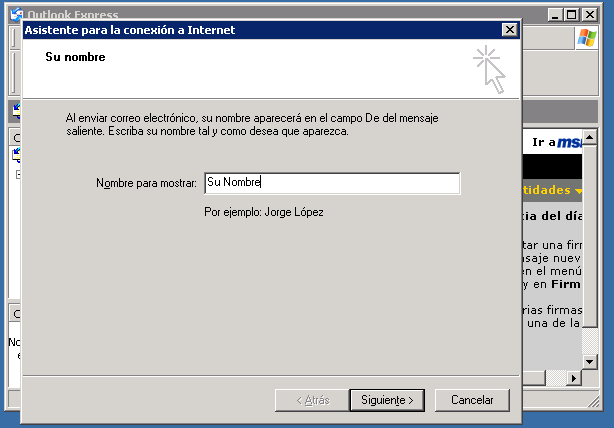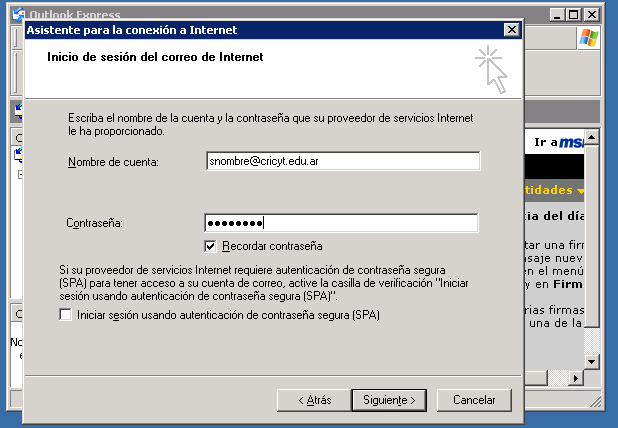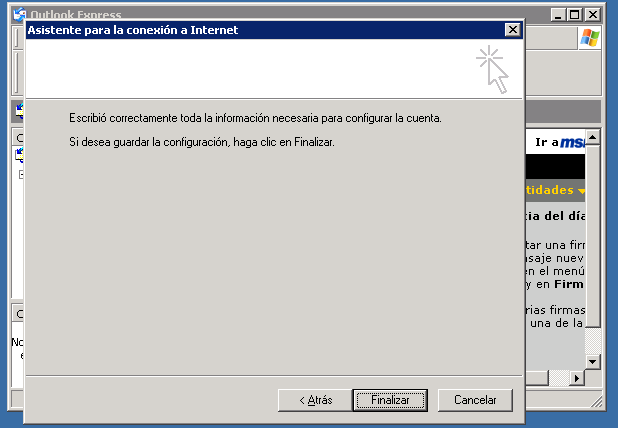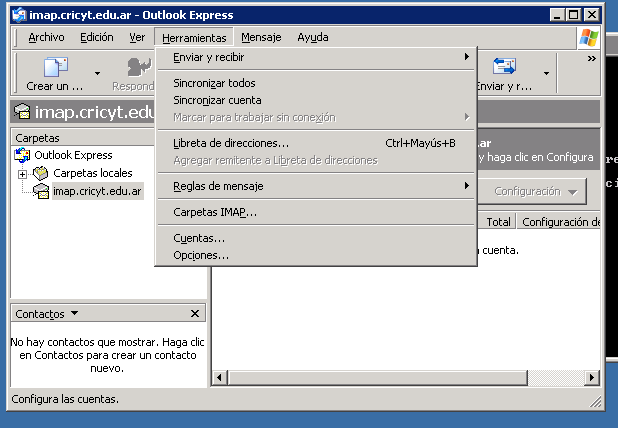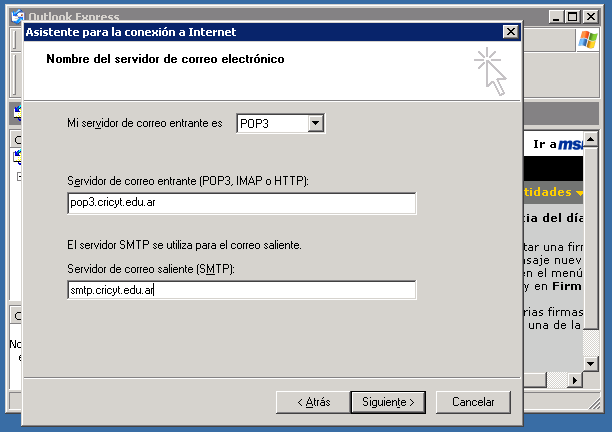FAQ:Outlook Express
De Mendoza CONICET
(Diferencias entre revisiones)
(New page: La siguiente Guía presenta paso a paso como configurar su cliente de correo Outlook Express * Asignamos Nuestro nombre. Imagen:Config_OE_1.png * Asignamos Nombre de Servidores de Co...) |
|||
| Línea 5: | Línea 5: | ||
* Asignamos Nombre de Servidores de Correo Entrante (POP3 o IMAP) y Saliente (SMTP). | * Asignamos Nombre de Servidores de Correo Entrante (POP3 o IMAP) y Saliente (SMTP). | ||
Se recomienda utilizar el servicio '''IMAP''' para correo entrante. | Se recomienda utilizar el servicio '''IMAP''' para correo entrante. | ||
| + | <br/> | ||
[[Imagen:Config_OE_3.png]] | [[Imagen:Config_OE_3.png]] | ||
Revisión de 17:42 15 jun 2007
La siguiente Guía presenta paso a paso como configurar su cliente de correo Outlook Express
- Asignamos Nuestro nombre.
- Asignamos Nombre de Servidores de Correo Entrante (POP3 o IMAP) y Saliente (SMTP).
Se recomienda utilizar el servicio IMAP para correo entrante.
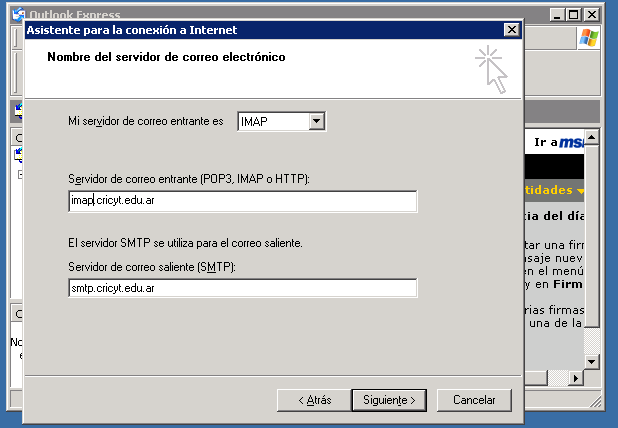
- Asignación de Nombre de Cuenta y Contraseña
- Finalización de Asistente
- Carpetas disponibles (Solo IMAP)
- Configuración correo Saliente. Click en Herramientas -> Cuentas.
- Seleccionamos cuenta (este caso) imap.cricyt.edu.ar, y presionar propiedades.
- Pestaña Servidores, Marcar Iniciar sesión usado autenticación de contraseña segura.
- Opcional configuración de Correo Entrante con POP3